| 일 | 월 | 화 | 수 | 목 | 금 | 토 |
|---|---|---|---|---|---|---|
| 1 | 2 | 3 | 4 | |||
| 5 | 6 | 7 | 8 | 9 | 10 | 11 |
| 12 | 13 | 14 | 15 | 16 | 17 | 18 |
| 19 | 20 | 21 | 22 | 23 | 24 | 25 |
| 26 | 27 | 28 | 29 | 30 | 31 |
- 함수
- listview
- Flutter
- spring boot
- MS-SQL
- HTML
- 애니메이션
- .NET
- 닷넷
- 마우이
- MSSQL
- Animation
- typescript
- 자바스크립트
- page
- AnimationController
- GitHub
- 오류
- db
- React JS
- 바인딩
- 깃허브
- 플러터
- Binding
- JavaScript
- 리엑트
- 파이어베이스
- Firebase
- Maui
- MVVM
- Today
- Total
목록분류 전체보기 (238)
개발노트
 2. [Jenkins] GitHub Jenkins 연동하기
2. [Jenkins] GitHub Jenkins 연동하기
1. GitHub에 접속한다. 2. 우측상단에 있는 프로필을 클릭하고 [Settings]를 클릭한다. 3. Developer setting을 클릭한다. 4. Personal access tokens에 들어가서 Generate new token으로 토큰을 생성한다. 5. 패스워드를 입력하고 나서 아래와 같이 체크 및 정보를 입력해준다. 6. 생성된 토큰을 복사한다. 7. 생성된 토큰을 Jenkins에 등록하기위해 jenkins에 접속한다. 8. Jenkins 관리 > 시스템 설정에 접속한다. 9. GitHub Server설정에서 Add GitHub Server을 클릭한다. (쭉 내리다보면 있음) 10. Add > Jenkins버튼 클릭 11. Kind를 Secret text로 선택하고, Secret에 위에..
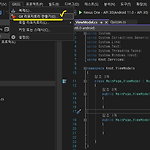 2. [GitHub] 깃허브 Repository 생성 및 커밋, 푸시(Visual Studio)
2. [GitHub] 깃허브 Repository 생성 및 커밋, 푸시(Visual Studio)
1. Visual Studio 프로젝트를 실행한다. 2. 상단 메뉴에서 [Git] > [Git 리포지토리 만들기]를 클릭한다. 3. GitHub를 클릭하고 새 GitHub 리포지토리 만들기에 정보를 넣어준다. 4. 아래 메세지와 함께 생성된 모습을 볼 수 있다. 5. Repository 확인 *커밋하는 방법을 추가로 설명하겠습니다. 1. 소스를 수정한다. 2. 도구창에서 [Git 변경내용]을 클릭한다. 3. 커밋 메세지에 내용을 입력해주고 [모두 커밋] 버튼을 누른다.(커밋 옵션을 선택할 수 있음) 4. 커밋이 로컬에서 생성되었다는 메세지를 확인하고, [발신 1개/ 수신0개] 버튼을 클릭한다. 5. Git Repository창에서 보내는항목에 있는 [푸시] 버튼을 클릭한다. 6. [동기화] 버튼을 눌러준..
 1. [GitHub] 깃허브 Repository 삭제하기
1. [GitHub] 깃허브 Repository 삭제하기
1. 깃 허브에 접속 및 로그인을 한다. https://github.com/ GitHub: Where the world builds software GitHub is where over 73 million developers shape the future of software, together. Contribute to the open source community, manage your Git repositories, review code like a pro, track bugs and feat... github.com 2. 왼쪽상단 리포지토리 리스트에서 삭제할 Repositiory를 선택한다. 3. Settings를 클릭한다. 4. 스크롤을 내려 맨하단에 있는 Delete this repository..
 사용하던 WiFi 비밀번호 찾는 방법
사용하던 WiFi 비밀번호 찾는 방법
1. 관리자권한으로 명령 프롬프트를 실행한다. 2. 아래와 같이 순서대로 명령어를 입력한다. 1) netsh 2) wlan 3) show profiles 3. 찾고자하는 WiFi를 고른다음 아래와 같이 명령어를 입력해준다. 1) show profiles WiFi이름 key=clear 2) 보안설정 리스트에 키 콘텐츠가 WiFi의 비밀번호이다. *기존에 사용하던 WiFi의 비밀번호를 못 찾는 핑프족에게 유효하다.
 1. [Jenkins] CI/CD Free Tool 젠킨스 설치하기
1. [Jenkins] CI/CD Free Tool 젠킨스 설치하기
1.Jenkins를 설치하기위해 아래 링크로 들어간다. https://www.jenkins.io/download/ Jenkins download and deployment Jenkins download and deployment The Jenkins project produces two release lines: Stable (LTS) and regular (Weekly). Depending on your organization's needs, one may be preferred over the other. See the links below for more information and recommendations abo www.jenkins.io 2. Window 버전을 클릭한다. 3. 설치파일을 실..
 이 FTP 사이트를 시작할 수 없습니다. 다른 FTP 사이트에서 동일한 포트를 사용하고 있을 수 있습니다.
이 FTP 사이트를 시작할 수 없습니다. 다른 FTP 사이트에서 동일한 포트를 사용하고 있을 수 있습니다.
VisualStudio에서 프로그램 배포를 위해 게시버튼을 누르니 아래와 같은 오류가 발생했다. FTP에 연결하지 못했다는 메세지처럼 서버 IIS 관리자에 들어가보니 FTP가 중지되어있었다. 다시 실행하기 위해서 시작을 눌렀지만 아래와 같이 오류가 뜬다. "이 FTP 사이트를 시작할 수 없습니다. 다른 FTP 사이트에서 동일한 포트를 사용하고 있을 수 있습니다." 우선, 사이트 편집 카테고리에서 [바인딩]을 클릭하여 현재 사이트에서 사용중인 FTP 포트를 확인한다. 21포트 사용중.. 왼쪽에 생성되어있는 모든 사이트도 동일하게 확인 한다. 동일하게 생성된 포트를 발견했다. 아래와같이 포트를 편집하여 변경해준다. VisualStudio를 열어서 위와 같이 변경된 포트번호로 수정해준다. 지금 게시 버튼을 눌..
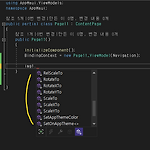 11. [.NET MAUI] ViewModel에서 Control Method 바인딩시키기
11. [.NET MAUI] ViewModel에서 Control Method 바인딩시키기
View에 있는 Control들의 Property는 데이터형식이라서 ViewModel 쪽에서 바인딩 하기가 쉬웠다. string이면 string형, bool형이면 bool형으로 생성해서 Binding 시켜주면 되었기때문이다. 그렇다면, Control에 있는 고유 Task(확장 Method)나 Method 같은 경우에는 어떻게 바인딩 시켜야할까? 위에서 보는 것과 같이 코드 비하인드에 작성하면 코드 한줄이면된다... 굉장히 쉽다, 하지만 코드비하인드에 작성하게되면 View와 ViewModel의 의존성을 높이는 것이기 때문에 그런 짓은 하지않는다. Button 을 눌렀을 때 Image가 움직이는 기능을 예제로 만들면서 Image 컨트롤의 Task(RotateTo, ScaleTo, TranslateTo )를 ..
 10. [.NET MAUI] Slider 회전하는 이미지 만들기(x:Reference 사용)
10. [.NET MAUI] Slider 회전하는 이미지 만들기(x:Reference 사용)
Image와 Slider의 x:Reference를 이용하여 이미지를 회전시키는 기능을 만들어보자. *Entry를 이용하여 회전 각도에 대한 쌍방향(TwoWay)바인딩 기능을 추가로 만들자. 모두 컨트롤에 있는 Property 바인딩으로 가능하기 때문에 마크업 소스만 작성하면된다. 1. Image Source에 들어갈 이미지파일을 프로젝트에 넣어준다. *Resources > Image 에 star.jpg 라는 Image 파일을 넣어줌 2. 마크업 소스를 아래와 같이 작성한다. 2-1) Image 컨트롤의 이름을 x:Name = "img1"으로 정하고 Slider 이름은 x:Name = slider1 으로 정한다. 2-2) Image에 회전 값을 넣을 수 있는 Rotation Property에 x:Refer..
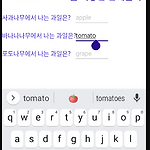 9. [.NET MAUI] IValueConverter로 string 형 값을 bool로 변환하기
9. [.NET MAUI] IValueConverter로 string 형 값을 bool로 변환하기
IValueConverter 를 이용하여 특정 string 값이 되었을때 Bool형인 True를 반환하는 기능을 구현해본다. - 정답일 때 Entry입력이 불가능하도록 IsEnabled Property의 값을 False 주고 오답일때 입력이 가능하도록 True를 주는 기능을 구현해보겠다. 1. Page10.xaml 마크업에 간단한 문제를 만든다. 2. ViewModel에 Xaml에 있는 Entry의 Text를 바인딩하기 위해 아래와 같이 3개의 Answer를 선언해준다. *문제 정보를 갖는 객체를 만들어서 Model쪽으로 처리하는게 좋을 것 같다. (질문, 답지, 해설, 점수 등의 변수를 갖는..?) 나중에 생각하기로 하고, 우선 ViewModel에 바로 구현해준다. using System; using ..
 8. [.NET MAUI] INavigation 으로 Page(View) 전환하기
8. [.NET MAUI] INavigation 으로 Page(View) 전환하기
MainPage의 Button을 클릭했을 때 새로운 Page(View)로 넘어가는 기능을 구현해보자. + 추가로 Page에서 Root Page로 돌아가는 기능도 구현해본다. 이 기능을 구현하기 위해서 INavigation이라는 인터페이스가 필요하다. - INavigation 참고자료 https://docs.microsoft.com/ko-kr/dotnet/api/xamarin.forms.inavigation?view=xamarin-forms INavigation 인터페이스 (Xamarin.Forms) 플랫폼별 탐색을 추상화하는 인터페이스입니다. docs.microsoft.com 1. MainPage_ViewModel.cs 소스에 INavigation을 전역으로 선언한다. public INavigation ..
